PCを使っていると、どうしても避けられない問題の1つにデータ消去があります。単にデータを消した場合、ゴミ箱の中に残っているので元に戻すことができますが、ゴミ箱を空にしてしまった場合や、USBメモリでデータ削除してしまった場合などは、ファイルの復帰が困難です。
データ復旧ソフト、「EaseUS Data Recovery Wizard」を実際に使ってみたのでレビューしてみたいと思います。
インストール簡単ですぐ使える
かのVectorでプロレジ大賞を受賞しているようで、ソフトとしては信用があり期待できそう。
インストールは簡単で、そのまま次へを押していくとインストール自体はすぐ完了します。
フリー版とプロ版があり、プロ版は永久アップグレードとサポートがあるのと、フリー版では復旧できるデータ量が2Gまでとなっています。プロには体験版があり、体験版はプロの機能がすべて使えるようです。
早速使ってみましょう。
ファイルを復元させてみる
ファイルを復元させてみることにします。今回の対象はWindows8.1です。Windows版とMac版があります。どちらもGUIで簡単操作ができるのが売りのようです。
それではソフトを使っていきましょう。画像ファイルを完全削除してみたいと思います。
美味しそうなチャーハンの画像。実際、美味しかったんですよ。あー、食べたくなってきた。。
では、この画像ファイルを・・・・・
えいっっっ!!
っと、消しました。はい。この時点ではただの削除です。ゴミ箱から復活できます。
まだまだぁ~!
さぁ、、これを消してしまえば・・・正真正銘・・・ファイルがなくなってしまいます。ドキドキ。
ああっっっ!!(※良い子はマネをしないでね)
・・・消えました。消えてしまいました。とても不安です。
しかし!ここから復帰できないようでは、使い物にならないですから。
このとおり、ゴミ箱の中も完全にからっぽ。
では、ツールを立ち上げます。
最初の画面は常にここからスタート。ソフトの名前がEaseUS Data Recovery Wizardとだけあって、たしかにウィザード形式になっているようです。
今回は画像ファイルなので、画像ファイルを選択して、次へ。
続いて探す場所。今回はデスクトップのファイルだったので、デスクトップを選択して、スキャンボタンを押します。どうやら選ぶのはこれだけのようですね。。
おお!もうスキャンが始まりました。
つまり、ファイルの種類と場所をある程度絞って、あとはスキャンをかけてしまうというソフトなんですね。簡単です。
数分待つと・・・完了!思ったより早い。完了すると、ディープスキャンもできますという旨のダイアログが表示されます。
どうやら、まずはあたりをつけてスキャンをし、それでも見つからない場合は本格的なスキャンを行うようですね。こういうところが使う人のことを考えていていいなと思います。
結果画面はツリーが表示されて、いつものエクスプローラのようにフォルダと、ファイルの一覧が表示されます。ファイル名が分かる場合は、右上の検索ボックスからファイルの検索もできます。簡単に見つけられます。
ディープスキャンしていない状態でも見つかるといいんだけど・・・・
あ、、、、あ、あ、、、あったぁ!!!ありましたよ!いや、そりゃそういうソフトですから、あるんでしょうけども。しかし嬉しい!プレビューまで見れるんですね。どういう仕組なんだろう。
プレビューを見ると、リカバリーボタンが表示されるので、画像を確認しながらリカバリーするファイルを選べます。すばらしい。
さっそくリカバリーボタンをポチッとな・・・
おお!完了!!あっさりすぎて感動する間もなかったですが。。もしこれが大事な資料ファイルだったら、ほんと歓喜に満ちていたことでしょう。
しかし、良さを共有してください、というのは、なんとも今時のソフトだなぁと微妙なきもちに・・・。
ちゃんと、元あった場所にファイルが復帰しています。
いざという時のために持っておきたいソフト
いかがでしたでしょうか。普段からファイル紛失ということはないとは思いますが、USBメモリなんかは間違ってフォーマットしてしまうことはたまにやらかします。
そういう、いざ!という時になんの手段もないのは大変不安ですので、こういうソフトがあると心理的不安とおさらばできます。
この良さを共有してください!というは苦笑してしまいましたが、ある意味時代でしょう。機能に関しては文句なしの満足度です。
無料体験版もフリー版もあるソフトですから、ぜひ一度試してみてはいかがでしょうか。

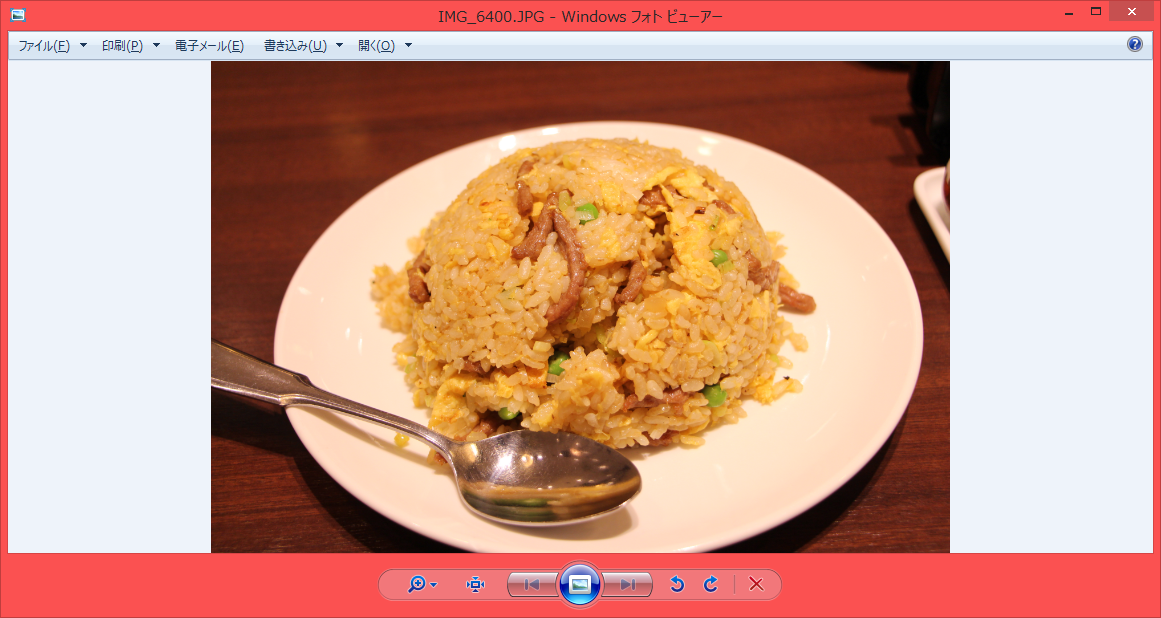
![[旅行] 京都嵐山 行ってきた その5 美味しい物をひたすら食す](http://ryoge.com/wordpress/wp-content/uploads/2015/09/IMG_6066-100x100.jpg)

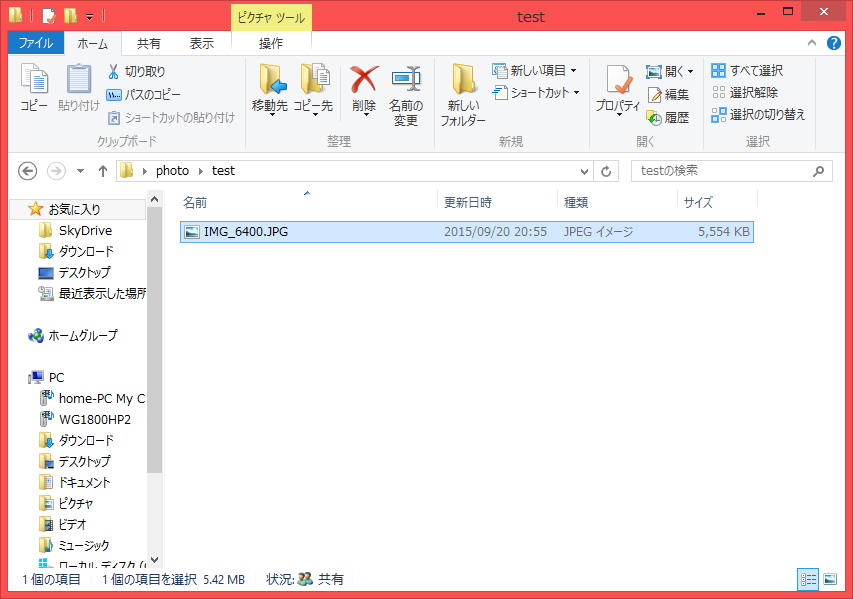
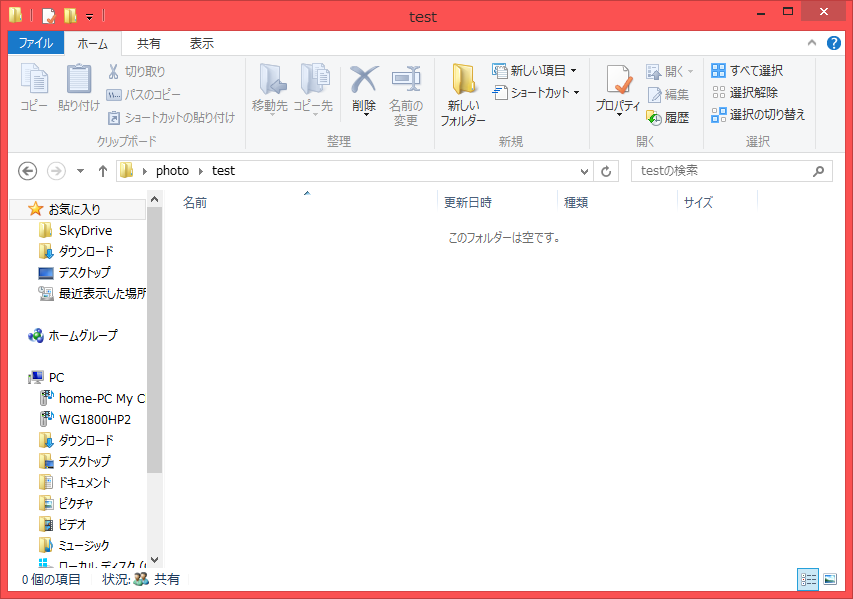
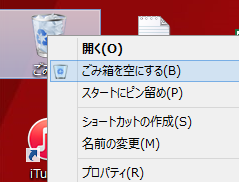

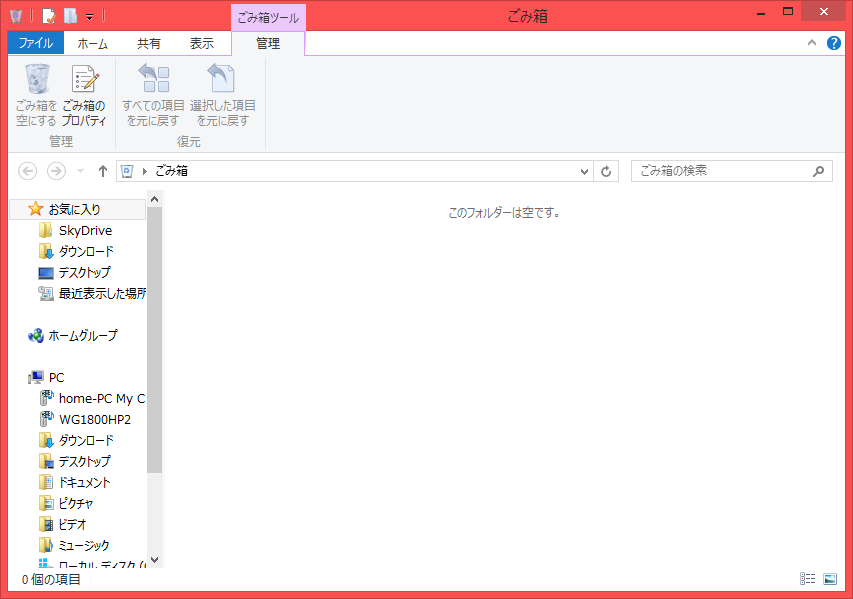
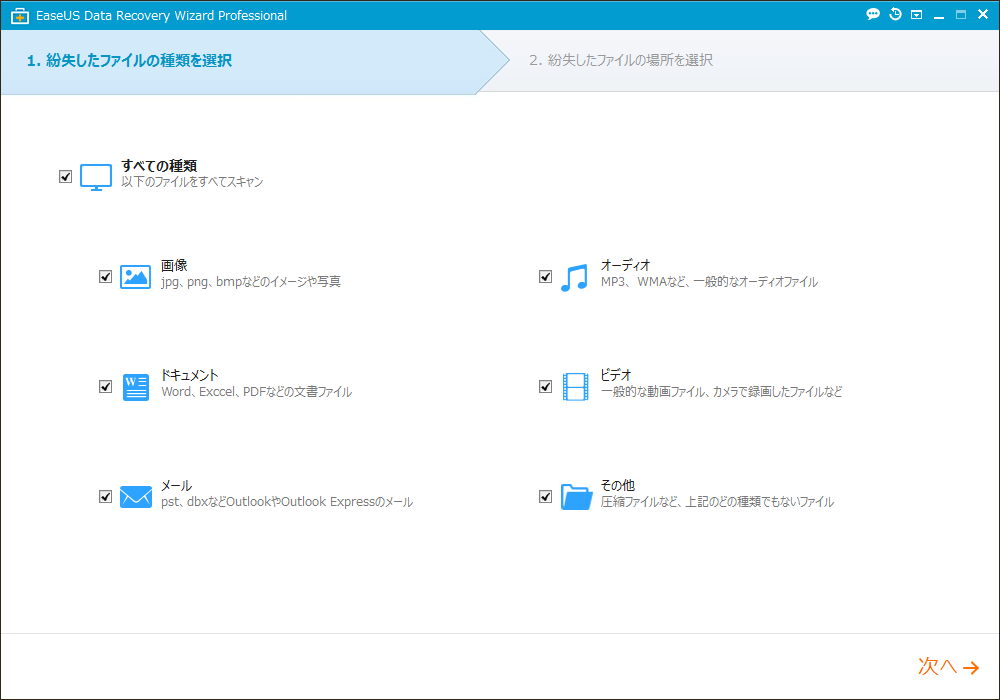
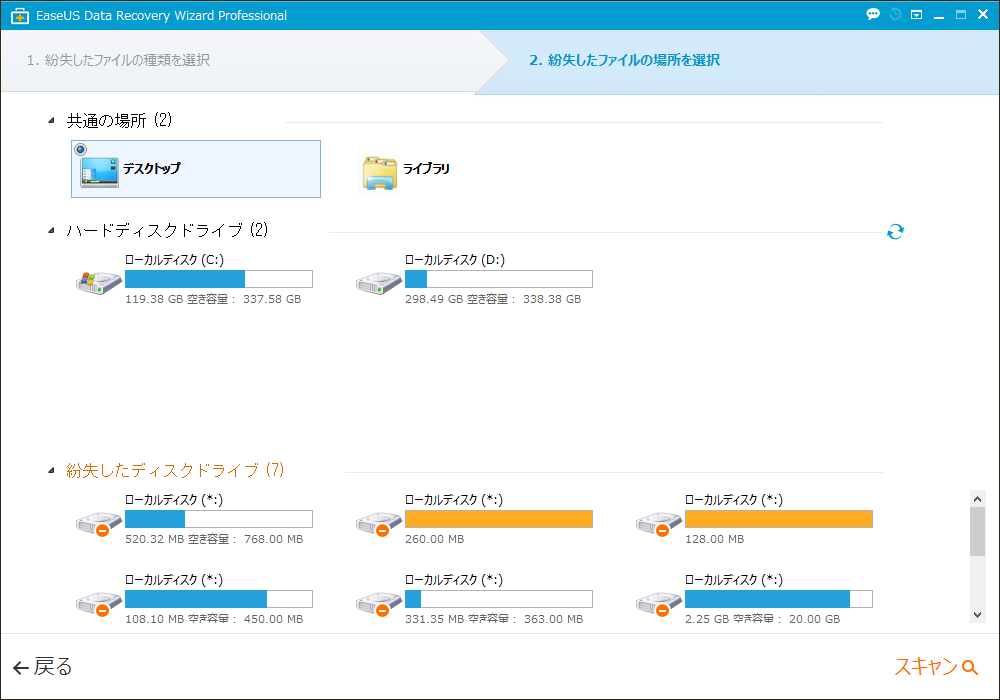
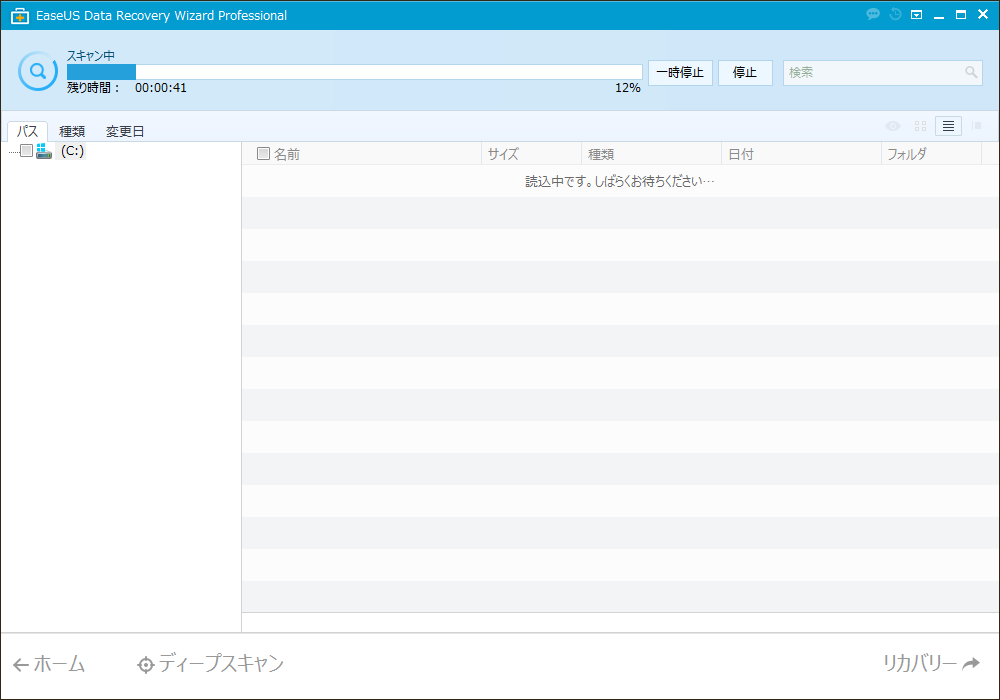
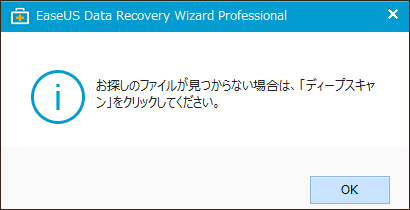
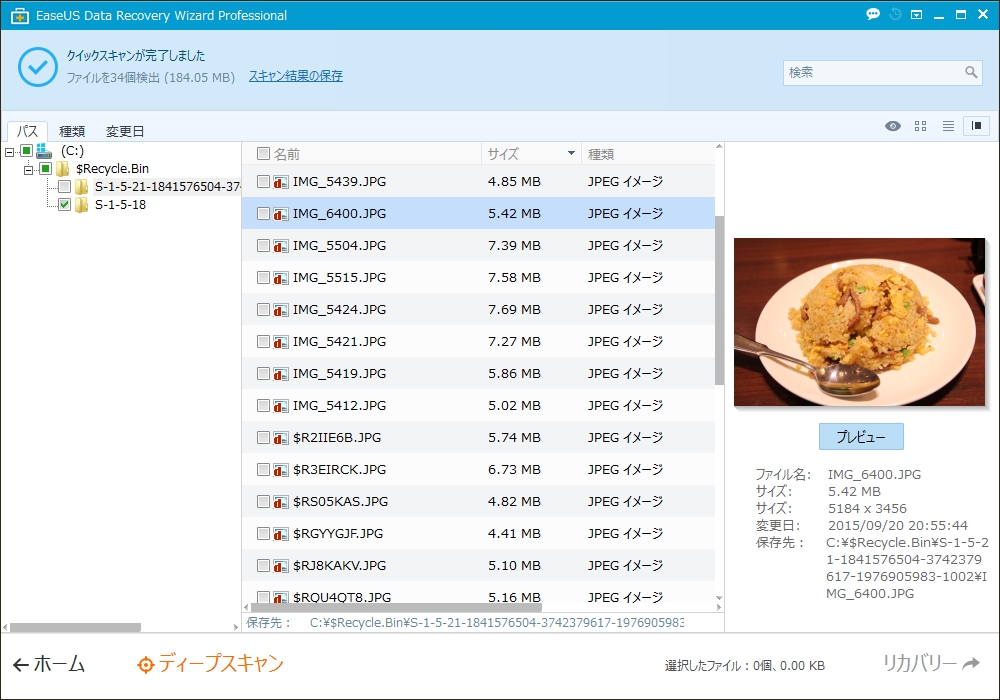
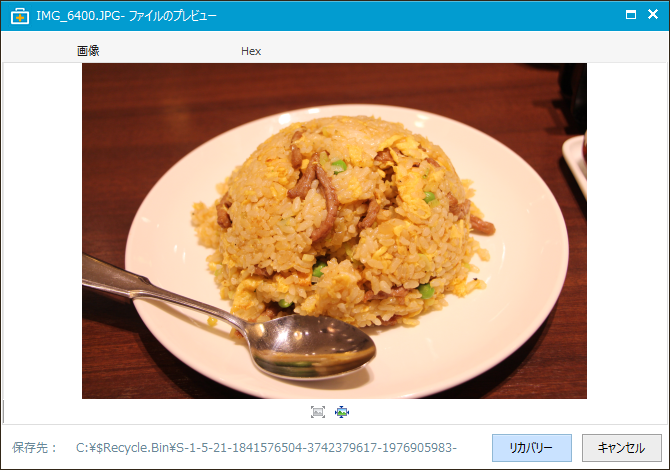
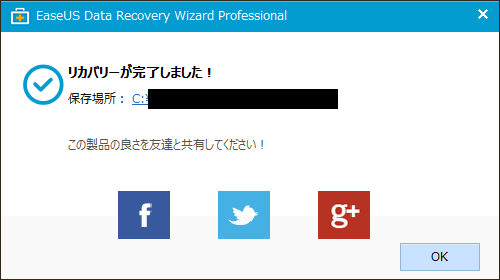
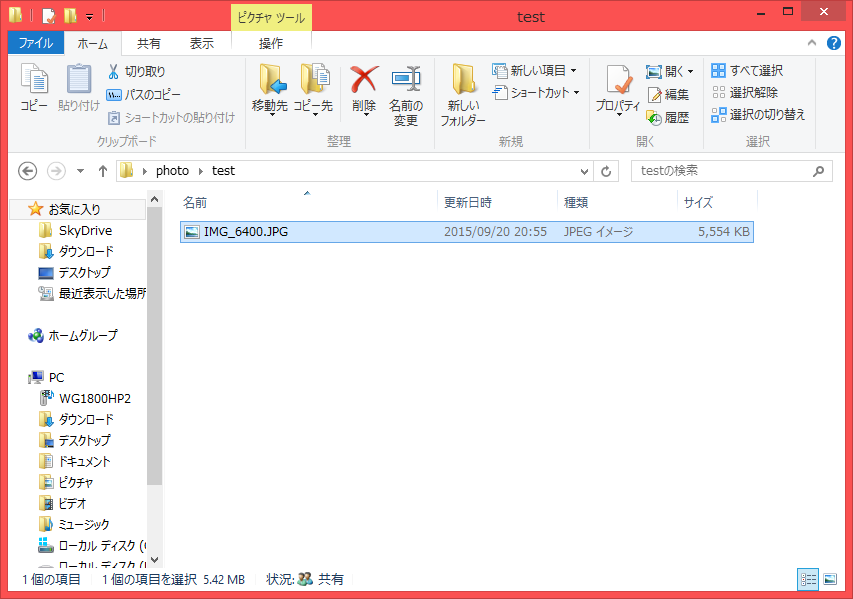
![[レビュー] Panasonic体組成計(EW-FA13)は乗るだけで全部測れるし個人の識別してくれるし履歴も取ってくれるし安いしコスパもいい](http://ryoge.com/wordpress/wp-content/uploads/2015/07/41PRe09J86L._SL160_-100x100.jpg)






![[画像レビュー] QY9イヤホンは重低音がかなり攻めてる](http://ryoge.com/wordpress/wp-content/uploads/2016/03/wp-1457625489921-100x100.jpeg)

![[画像レビュー] スポーツ用無線イヤホンQ7は軽くて重低音が効いてる](http://ryoge.com/wordpress/wp-content/uploads/2015/11/wpid-wp-1448443637105-100x100.jpeg)